 サト
サト今回は、『効率化オタクが実践する光速パソコン仕事術』という本をご紹介します。
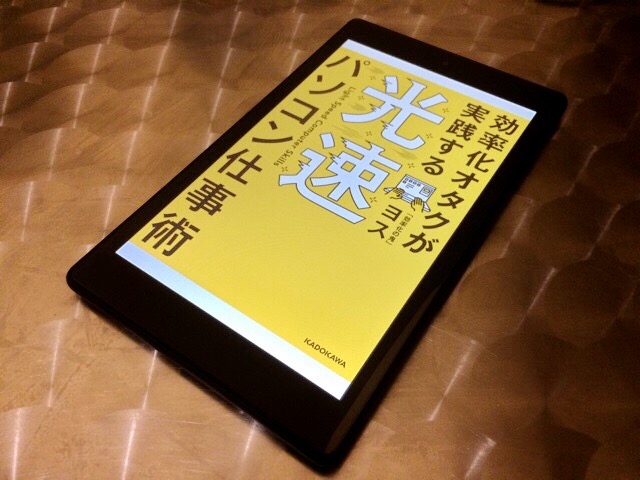
『効率化オタクが実践する光速パソコン仕事術』とは?
『効率化オタクが実践する光速パソコン仕事術』は、プロブロガーのヨスさんの著書です。ヨスさんは以前から電子書籍限定の著書を出されていましたが、今回のは実際に書店に並ぶやつです。
【 ブ ロ グ 更 新 情 報 】 お願いだ! 本日出版の書籍『 #光速仕事術 』へ込めた想いを語らせてくれ! https://t.co/ythftwoEiI
— ヨス@4/20 書籍『 #光速仕事術 』出版 (@yossense) 2018年4月19日
この本では、パソコンを使った作業を効率よく終わらせるテクニックが、これでもか! とばかりに紹介されています。
具体的な内容には触れられないのですが、ヨスさんのTwitterにいくつか紹介されていたので、貼り付けてみますね。
【単語登録をみんなで活用しようキャンペーン!】
「こ」で入力する単語を登録しておくと超便利。
子 → kd(kid)
小 → sm(small)
個 → ct(count)— ヨス@4/20 書籍『 #光速仕事術 』出版 (@yossense) 2017年2月16日
#光速仕事術 で紹介してるワザをチラ見せ。
「カッコ」を単語登録しておくとむちゃくちゃ入力がラクになります。
ほら、丸カッコ「 ( 」っていちいち「Shift + 7 」って大変じゃないですか?
——
( → 「 c 」で登録
——これで解決!!https://t.co/FO6VPjnGr5 pic.twitter.com/XbhQbhS9sv
— ヨス@4/20 書籍『 #光速仕事術 』出版 (@yossense) 2018年3月20日
なんか、すでに斬新すぎる……。
前書きを読むと、ビジネスパーソンの方を対象に書いていることがわかります。
会社で与えられた仕事だけの人生なんて、本当にあなたの人生だと言い切れるのでしょうか?
ではどうすれば早く帰れるのかというと、我々にできるてっとり早い方法は「パソコンを効率よく使い、仕事を早く終わらせること」です。
(『効率化オタクが実践する光速パソコン仕事術』より引用)
でも、単語登録なんかは、日本語教師のわたしも使えるテクニック。その他のテクニックも、導入すればそぐに効率化ができてしまいます!
なので、ビジネスパーソンもそうでない人も、PCを使う人全てにおすすめできます。
わたしが衝撃を受けた言葉
上でご紹介したテクニックも十分斬新なのですが、一番衝撃的だったのは、パソコンのキーボードにある「セミコロン」についての次の言葉。
右小指を動かさずに押せるという好位置なのに、日本語ではほぼ使われることがありません。こんなもったいないことがあっても良いのでしょうか?いえ、ぜひセミコロンを活用するべきです!(『効率化オタクが実践する光速パソコン仕事術』より引用)
これ、誇張でも何でもなく、一言一言が衝撃的でした。本を出すぐらいの人は、目のつけどころが全然違う、と。だって、セミコロンをそんな目で見たことないですもん、わたし。
 サト
サトヨスさんが「効率化の鬼」たる「ゆえん」
この本を読んでいると、ヨスさんはキーボードでの文字入力を極限まで効率化したんじゃないかとさえ思えてきます。ですが、ヨスさんのすごいところは、それにとらわれてないというところ。
だって、キーボード入力がいらない音声入力のことまで書いてるんですよ!
音声入力は手で入力するのに比べ、圧倒的に素早く入力できるのが最大のメリットです。(『効率化オタクが実践する光速パソコン仕事術』より引用)
もちろん、音声入力は、「周りに人がいると使いづらい」というデメリットもしっかり紹介されています。
それにしても、わたしだったら、自分で苦労して編み出したキーボード入力の技たちに固執してしまいそう……。
自分で考案した技とは言え、あくまで「効率化」のためのものであって、新しい方法があれば試してみるという姿勢を垣間見た気がします。
表紙や前書きに「効率化の鬼 ヨス」と書いてあるのですが、ほんまにその通りやなあ、と思います。
おすすめの読み方
この本を読むときは、ちゃんと時間を取って、パソコンを開いた状態で読みましょう。まあ、もともとそういう本なのかもしれませんが。
わたし、よく考えると、こういうパソコンのテクニック系の本買うの初めてなんです。なので最初は他の本と同じ感覚で、スキマ時間を使ってKindleだけ出した状態で読んでいたのですが……。
 サト
サト「ちゃんと時間を取って」なんて書きましたが、1つ1つのテクニックを導入するのにはさほど時間はかかりません。
例えば、ヨスさんのTwitterにあったパソコンの単語登録(「c」を「 ( 」に変換するやつとか)を全部やっても、5分ぐらいで終わりました。
具体的なやり方が提示されているので、あれこれ考えず、書いてある通りにやればOK。なので、テクニックの導入も光速でできてしまいます!
そして、単語登録に投資した5分ですが、この記事を書くだけですでに元が取れているような気がします。
今まで何してたんやろ……。
ともかく、わたしは今は書いてあるとおりに実践していますが、いずれは自分なりの光速パソコン仕事術を編み出したいと思っています。
安く手に入れる/無料で読む方法方法
そんなわけで、めちゃくちゃおすすめできる『光速仕事術』。
なんと安く手に入れる方法や、なんなら無料で読む方法があります!
安く手に入れる方法
まず、安く手に入れたい場合は、Kindle版(電子書籍版)を買いましょう。
なんと、紙の本の半額で買えるんですよ!
Kindle端末がなくても、スマホやタブレットにアプリを入れることで電子書籍を読むこともできます。
*↑はiOS用アプリです。Android用は、こちらをクリックしてください。
無料で読む方法!?
それから、無料で読む方法もあります!
それは、Kindle Unlimitedに登録して、30日以内に解約すること。
ぜひお試しを!
解約も、(光速で)できます。

まあ、Kindle Unlimitedは月額980円で200万点以上の本が読めるので、試せばハマること間違いなしだとは思いますが。
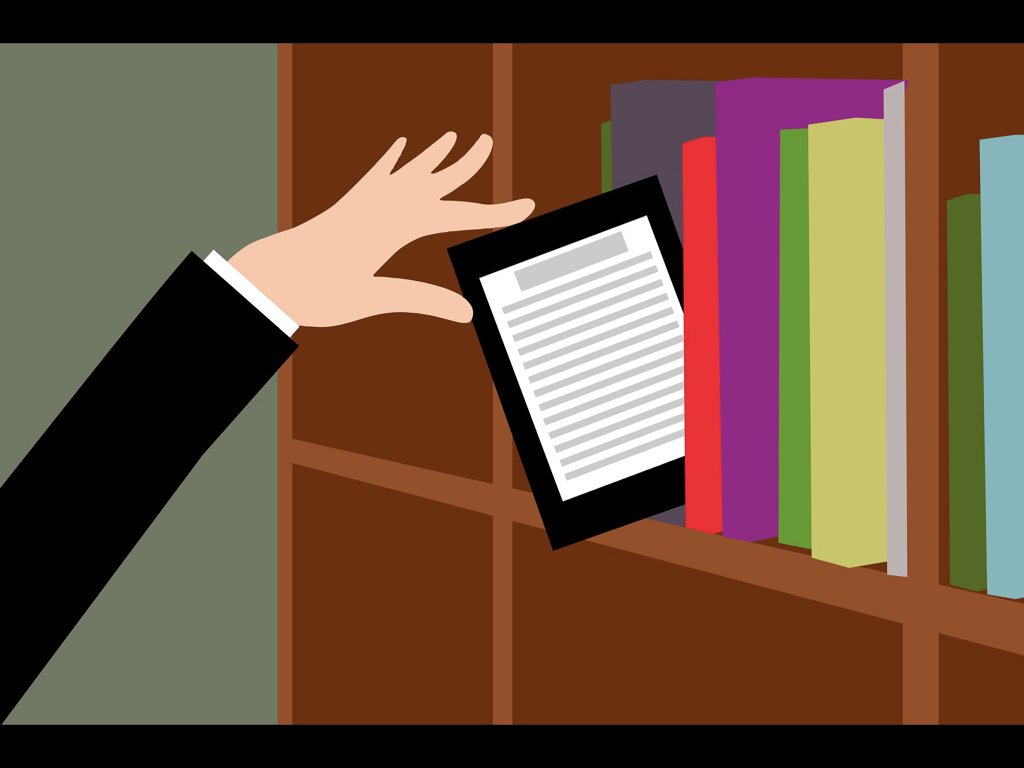
まとめ
今回は、『効率化オタクが実践する光速パソコン仕事術』をご紹介しました。この本に書いてあることで、まだやっていないことをやれば絶対に時間が節約できます。
パソコンの前に座っている時間が長いなあ、なんて思っている方、特におすすめです。




